Optimización de fotografías de móviles y webcams | Solo Photoshop
Filtros de Capa en Adobe Photoshop CS3
Tutorial por elQuique
En este sencillo tutorial, elQuique nos muestra como aplicar filtros de capa para optimizar visualmente una fotografía de webcam o móvil con Photoshop CS3
Es muy común hoy día que estemos con nuestro celular, o frente a una webcam y quiéranos captar una instantánea, de hecho es la gran ventaja que tiene frente a las cámaras fotográficas convencionales o digitales. Es más común portar un móvil que estar ocasionalmente con una cámara fotográfica.
Por otra parte, es innegable que las cámaras fotográficas logran una mayor calidad y hoy día si bien avanzo mucho los móviles o webcams no logran una buena calidad, justamente el motivo de este pequeño tutorial es ver algunos Tips aplicables para optimizar o engañar el ojo.
Algo fundamental es remontarnos a los comienzos de la fotografía, y comprender que las mismas son posibles gracias a la luz, por tanto muchas veces no podremos hacer nada con ellas ya que carecen de luz, o son muy oscuras, es el caso de una foto en un boliche bebiendo con amigos. Este tutorial es para el caso de fotos con luz, pero que por la baja resolución quedan muy pixeladas.
El pixelado se nota en esta imagen, tomada con una webcam. Trataremos de eliminarlo con algunos filtros de Adobe Photoshop.
Comenzaremos, luego de abierta la imagen, duplicaremos la capa, en la imagen muestro una de las formas, tomo la capa y arrastro hasta el icono de crear nueva capa.
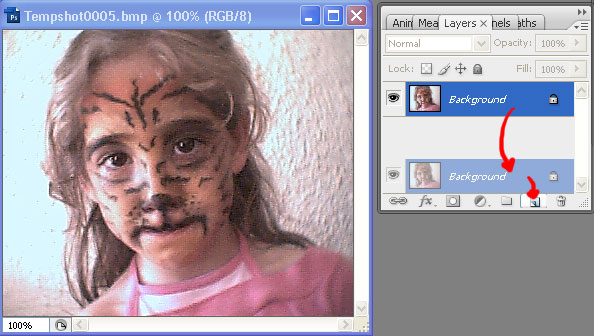
Estando ubicados en la capa nueva, vamos a ir a la opción Filtros (Filter), Desenfoque (Blur), y elegimos Desenfoque de Superficie (Surface Blur), tal como muestra la imagen.
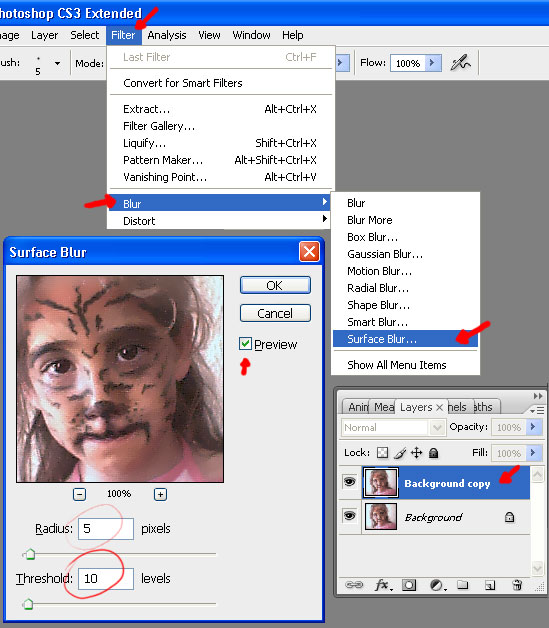
Ustedes experimenten con los valores de Radio (Radius) y Umbral (Threshold), yo utilice 5 y 10 respectivamente como se ve en la imagen, y damos Aceptar (OK).
Vamos a duplicar de nuevo esta capa que acabamos de tratar, igual que como hicimos al comienzo.
Y en esta capa nueva vamos a ir nuevamente a Filtro (Filter), Desenfoque (Blur), y esta vez elegimos Desenfoque Gaussian (Gaussian Blur), tal como indica la imagen.
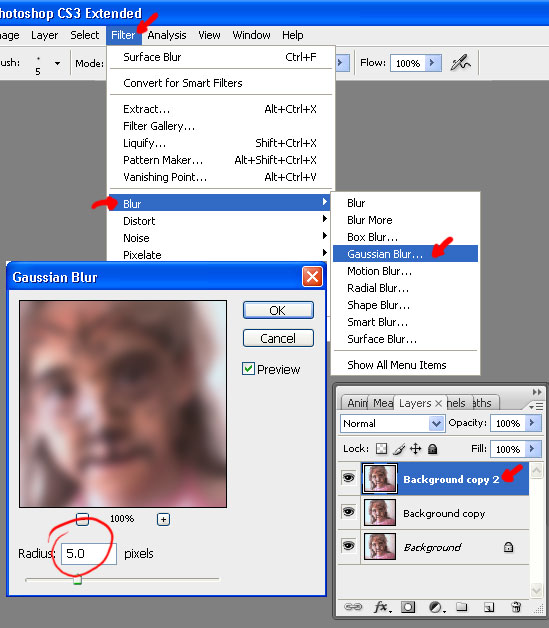
También acá experimentan con el radio, yo utilice 5, como se ve en la imagen, y damos Aceptar (OK).
No se asusten, a esa capa ahora le cambiamos el modo a Luez Suave (Soft Light), como se muestra en la imagen.
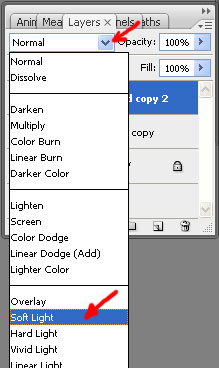
Listo, ya tenemos una imagen final que si bien tiene baja calidad, logra un mejor efecto visual que la inicial.
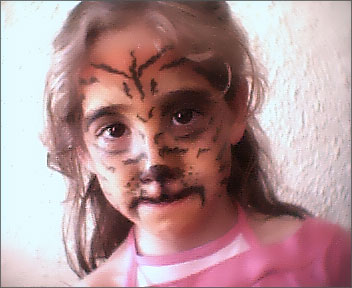

Agradezco sus comentarios en nuestro foro.


Comentarios de Optimización de fotografías de móviles y webcams | Solo Photoshop
↑ Tutorial
cgmombello
2007-09-03 11:02
pau123
2007-09-03 13:37
rogerrab
2007-09-03 14:31
altanvi
2007-09-05 00:33
elpenchy
2007-09-06 01:59
Yiyo_u
2007-09-08 06:02
qbex
2007-09-08 17:48
log900
2007-09-09 15:41
rovigu
2007-09-23 07:48
neneoso
2007-12-21 12:20
drmad85
2008-06-30 01:19
PikoroRey
2009-04-28 05:54
marcelaasilva
2009-05-11 13:02
↑ Tutorial